기계 번역으로 제공되는 번역입니다. 제공된 번역과 원본 영어의 내용이 상충하는 경우에는 영어 버전이 우선합니다.
AWS CDK에서 AWS AppSync API 사용
작은 정보
이 섹션에서는 DynamoDB 테이블에서 항목을 추가하고 가져올 수 있는 간단한 CDK 애플리케이션을 만듭니다. 이 예제는 스키마 디자인, 데이터 소스 연결, 해석기 구성(JavaScript) 섹션의 일부 코드를 사용하는 빠른 시작 예제입니다.
CDK 프로젝트 만들기
주의
환경에 따라 이러한 단계가 완전히 정확하지 않을 수 있습니다. 시스템에 필요한 유틸리티가 설치되어 있고, AWS 서비스와 상호 작용하는 방법이 있으며, 적절한 구성이 마련되어 있다고 가정합니다.
첫 번째 단계는 AWS CDK를 설치하는 것입니다. CLI에 다음 명령을 입력할 수 있습니다.
npm install -g aws-cdk
다음으로 프로젝트 디렉터리를 만든 다음 해당 디렉터리로 이동해야 합니다. 디렉터리를 만들고 탐색하기 위한 명령 세트의 예는 다음과 같습니다.
mkdir example-cdk-app cd example-cdk-app
다음으로 앱을 만들어야 합니다. Amazon 서비스는 주로 TypeScript를 사용합니다. 프로젝트 디렉터리에서 다음 명령을 입력합니다.
cdk init app --language typescript
이렇게 하면 초기화 파일과 함께 CDK 앱이 설치됩니다.

프로젝트 구조는 다음과 같습니다.

다음과 같은 몇 가지 중요한 디렉토리가 있다는 것을 알 수 있습니다.
-
bin: 초기 bin 파일이 앱을 생성합니다. 이 안내서에서는 이 내용을 다루지 않겠습니다. -
lib: lib 디렉토리에는 스택 파일이 들어 있습니다. 스택 파일은 개별 실행 단위로 생각할 수 있습니다. 구조는 스택 파일 안에 있을 것입니다. 기본적으로 앱이 배포될 때 CloudFormation에서 스핀업되는 서비스를 위한 리소스입니다. 대부분의 코딩이 이루어지는 곳입니다. -
node_modules: 이 디렉터리는 NPM에서 생성하며npm명령을 사용하여 설치한 모든 패키지 종속성을 포함합니다.
초기 스택 파일에는 다음과 같은 내용이 포함될 수 있습니다.
import * as cdk from 'aws-cdk-lib'; import { Construct } from 'constructs'; // import * as sqs from 'aws-cdk-lib/aws-sqs'; export class ExampleCdkAppStack extends cdk.Stack { constructor(scope: Construct, id: string, props?: cdk.StackProps) { super(scope, id, props); // The code that defines your stack goes here // example resource // const queue = new sqs.Queue(this, 'ExampleCdkAppQueue', { // visibilityTimeout: cdk.Duration.seconds(300) // }); } }
앱에서 스택을 생성하기 위한 보일러플레이트 코드입니다. 이 예제의 코드 대부분은 이 클래스의 범위에 속합니다.
스택 파일이 앱의 디렉터리에 있는지 확인하려면 터미널에서 다음 명령어를 실행합니다.
cdk ls
스택 목록이 표시되어야 합니다. 그렇지 않으면 단계를 다시 실행하거나 공식 설명서에서 도움을 받아야 할 수 있습니다.
배포하기 전에 코드 변경사항을 빌드하려면 언제든지 터미널에서 다음 명령을 실행하면 됩니다.
npm run build
그리고 배포하기 전에 변경 사항을 확인하는 방법은 다음과 같습니다.
cdk diff
스택 파일에 코드를 추가하기 전에 부트스트랩을 수행합니다. 부트스트래핑을 통해 앱을 배포하기 전에 CDK용 리소스를 프로비저닝할 수 있습니다. 이 프로세스에 대한 자세한 내용은 여기에서 확인할 수 있습니다. 부트스트랩을 생성하기 위한 명령은 다음과 같습니다.
cdk bootstrap aws://ACCOUNT-NUMBER/REGION
작은 정보
이 단계를 수행하려면 계정에 여러 IAM 권한이 필요합니다. 권한이 없으면 부트스트랩이 거부됩니다. 이 경우 부트스트랩이 생성하는 S3 버킷과 같이 부트스트랩으로 인해 발생한 불완전한 리소스를 삭제해야 할 수도 있습니다.
부트스트랩은 여러 리소스를 가동합니다. 최종 메시지는 다음과 같습니다.

이 작업은 리전별로 계정당 한 번 수행되므로 자주 수행하지 않아도 됩니다. 부트스트랩의 기본 리소스는 CloudFormation 스택과 Amazon S3 버킷입니다.
Amazon S3 버킷은 배포를 수행하는 데 필요한 권한을 부여하는 파일 및 IAM 역할을 저장하는 데 사용됩니다. 필요한 리소스는 부트스트랩 스택이라고 하는 CloudFormation 스택에 정의되어 있으며, 일반적으로 이 스택의 이름은 CDKToolkit입니다. 다른 CloudFormation 스택과 마찬가지로 배포가 완료되면 CloudFormation 콘솔에 나타납니다.

버킷도 마찬가지입니다.

스택 파일에서 필요한 서비스를 가져오려면 다음 명령을 사용할 수 있습니다.
npm install aws-cdk-lib # V2 command
작은 정보
V2에 문제가 있는 경우 V1 명령을 사용하여 개별 라이브러리를 설치할 수 있습니다.
npm install @aws-cdk/aws-appsync @aws-cdk/aws-dynamodb
V1은 더 이상 사용되지 않으므로 권장하지 않습니다.
CDK 프로젝트 구현 - 스키마
이제 코드 구현을 시작할 수 있습니다. 먼저 스키마를 만들어야 합니다. 앱에서 간단히 .graphql 파일을 만들 수 있습니다.
mkdir schema touch schema.graphql
이 예제에서는 schema라는 최상위 디렉터리에 schema.graphql이 포함되어 있습니다.

스키마 안에 간단한 예제를 포함시켜 보겠습니다.
input CreatePostInput { title: String content: String } type Post { id: ID! title: String content: String } type Mutation { createPost(input: CreatePostInput!): Post } type Query { getPost: [Post] }
스택 파일로 돌아가서 다음과 같은 가져오기 지시문이 정의되어 있는지 확인해야 합니다.
import * as cdk from 'aws-cdk-lib'; import * as appsync from 'aws-cdk-lib/aws-appsync'; import * as dynamodb from 'aws-cdk-lib/aws-dynamodb'; import { Construct } from 'constructs';
클래스 내에서 GraphQL API를 만드는 코드를 추가하고 schema.graphql 파일에 연결합니다.
export class ExampleCdkAppStack extends cdk.Stack { constructor(scope: Construct, id: string, props?: cdk.StackProps) { super(scope, id, props); // makes a GraphQL API const api = new appsync.GraphqlApi(this, 'post-apis', { name: 'api-to-process-posts', schema: appsync.SchemaFile.fromAsset('schema/schema.graphql'), }); } }
또한 GraphQL URL, API 키, 지역을 출력하는 코드를 추가할 예정입니다.
export class ExampleCdkAppStack extends cdk.Stack { constructor(scope: Construct, id: string, props?: cdk.StackProps) { super(scope, id, props); // Makes a GraphQL API construct const api = new appsync.GraphqlApi(this, 'post-apis', { name: 'api-to-process-posts', schema: appsync.SchemaFile.fromAsset('schema/schema.graphql'), }); // Prints out URL new cdk.CfnOutput(this, "GraphQLAPIURL", { value: api.graphqlUrl }); // Prints out the AppSync GraphQL API key to the terminal new cdk.CfnOutput(this, "GraphQLAPIKey", { value: api.apiKey || '' }); // Prints out the stack region to the terminal new cdk.CfnOutput(this, "Stack Region", { value: this.region }); } }
이제 앱 배포를 다시 사용하겠습니다.
cdk deploy
결과는 다음과 같습니다.

예제는 성공한 것 같지만 AWS AppSync 콘솔을 확인해 보겠습니다.

API가 생성된 것 같습니다. 이제 API에 연결된 스키마를 확인해 보겠습니다.

이 코드가 스키마 코드와 일치하는 것 같으니 성공입니다. 메타데이터 관점에서 이를 확인하는 또 다른 방법은 CloudFormation 스택을 살펴보는 것입니다.

CDK 앱을 배포할 때 부트스트랩과 같은 리소스를 가동하기 위해 CloudFormation을 거칩니다. 앱 내의 각 스택은 CloudFormation 스택과 1:1로 매핑됩니다. 스택 코드로 돌아가면 클래스 이름 ExampleCdkAppStack에서 스택 이름을 가져왔습니다. GraphQL API 구조의 명명 규칙과 일치하는 리소스가 생성된 것을 확인할 수 있습니다.
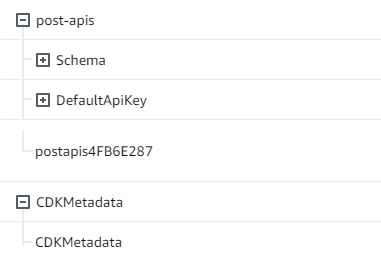
CDK 프로젝트 구현 - 데이터 소스
다음으로 데이터 소스를 추가해야 합니다. 이 예제에서는 DynamoDB 테이블을 사용합니다. 스택 클래스 내에 새 테이블을 생성하는 코드를 몇 가지 추가해 보겠습니다.
export class ExampleCdkAppStack extends cdk.Stack { constructor(scope: Construct, id: string, props?: cdk.StackProps) { super(scope, id, props); // Makes a GraphQL API construct const api = new appsync.GraphqlApi(this, 'post-apis', { name: 'api-to-process-posts', schema: appsync.SchemaFile.fromAsset('schema/schema.graphql'), }); //creates a DDB table const add_ddb_table = new dynamodb.Table(this, 'posts-table', { partitionKey: { name: 'id', type: dynamodb.AttributeType.STRING, }, }); // Prints out URL new cdk.CfnOutput(this, "GraphQLAPIURL", { value: api.graphqlUrl }); // Prints out the AppSync GraphQL API key to the terminal new cdk.CfnOutput(this, "GraphQLAPIKey", { value: api.apiKey || '' }); // Prints out the stack region to the terminal new cdk.CfnOutput(this, "Stack Region", { value: this.region }); } }
이제 다시 배포해 보겠습니다.
cdk deploy
DynamoDB 콘솔에서 새 테이블을 확인해야 합니다.

스택 이름이 올바르고 테이블 이름이 코드와 일치합니다. CloudFormation 스택을 다시 확인하면 이제 새 테이블이 표시됩니다.
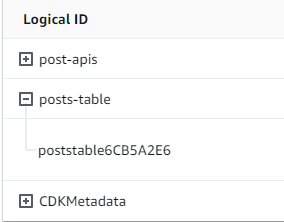
CDK 프로젝트 구현 - 해석기
이 예제에서는 두 개의 해석기를 사용합니다. 하나는 테이블을 쿼리하고 다른 하나는 테이블에 추가합니다. 파이프라인 해석기를 사용하고 있으므로 각각 함수가 하나씩 포함된 파이프라인 해석기 두 개를 선언해야 합니다. 쿼리에 다음 코드를 추가할 것입니다.
export class ExampleCdkAppStack extends cdk.Stack { constructor(scope: Construct, id: string, props?: cdk.StackProps) { super(scope, id, props); // Makes a GraphQL API construct const api = new appsync.GraphqlApi(this, 'post-apis', { name: 'api-to-process-posts', schema: appsync.SchemaFile.fromAsset('schema/schema.graphql'), }); //creates a DDB table const add_ddb_table = new dynamodb.Table(this, 'posts-table', { partitionKey: { name: 'id', type: dynamodb.AttributeType.STRING, }, }); // Creates a function for query const add_func = new appsync.AppsyncFunction(this, 'func-get-post', { name: 'get_posts_func_1', api, dataSource: api.addDynamoDbDataSource('table-for-posts', add_ddb_table), code: appsync.Code.fromInline(` export function request(ctx) { return { operation: 'Scan' }; } export function response(ctx) { return ctx.result.items; } `), runtime: appsync.FunctionRuntime.JS_1_0_0, }); // Creates a function for mutation const add_func_2 = new appsync.AppsyncFunction(this, 'func-add-post', { name: 'add_posts_func_1', api, dataSource: api.addDynamoDbDataSource('table-for-posts-2', add_ddb_table), code: appsync.Code.fromInline(` export function request(ctx) { return { operation: 'PutItem', key: util.dynamodb.toMapValues({id: util.autoId()}), attributeValues: util.dynamodb.toMapValues(ctx.args.input), }; } export function response(ctx) { return ctx.result; } `), runtime: appsync.FunctionRuntime.JS_1_0_0, }); // Adds a pipeline resolver with the get function new appsync.Resolver(this, 'pipeline-resolver-get-posts', { api, typeName: 'Query', fieldName: 'getPost', code: appsync.Code.fromInline(` export function request(ctx) { return {}; } export function response(ctx) { return ctx.prev.result; } `), runtime: appsync.FunctionRuntime.JS_1_0_0, pipelineConfig: [add_func], }); // Adds a pipeline resolver with the create function new appsync.Resolver(this, 'pipeline-resolver-create-posts', { api, typeName: 'Mutation', fieldName: 'createPost', code: appsync.Code.fromInline(` export function request(ctx) { return {}; } export function response(ctx) { return ctx.prev.result; } `), runtime: appsync.FunctionRuntime.JS_1_0_0, pipelineConfig: [add_func_2], }); // Prints out URL new cdk.CfnOutput(this, "GraphQLAPIURL", { value: api.graphqlUrl }); // Prints out the AppSync GraphQL API key to the terminal new cdk.CfnOutput(this, "GraphQLAPIKey", { value: api.apiKey || '' }); // Prints out the stack region to the terminal new cdk.CfnOutput(this, "Stack Region", { value: this.region }); } }
이 코드 조각에는 func-add-post라는 함수가 첨부되어 호출되는 pipeline-resolver-create-posts 파이프라인 리졸버를 추가했습니다. 테이블에 Posts를 추가하는 코드입니다. 다른 파이프라인 해석기는 테이블에 추가된 Posts를 검색하는 func-get-post라는 함수가 있는 pipeline-resolver-get-posts라고 불렀습니다.
이를 배포하여 AWS AppSync 서비스에 추가하겠습니다.
cdk deploy
AWS AppSync 콘솔에서 GraphQL API에 연결되었는지 확인해 보겠습니다.

맞는 것 같습니다. 코드에서 이 두 해석기는 모두 우리가 만든 GraphQL API에 연결되었습니다(해석기와 함수 모두에 있는 api 속성 값으로 표시됨). GraphQL API에서 해석기를 연결한 필드는 속성에도 지정되어 있습니다(각 해석기의 typename 및 fieldname 속성으로 정의됨).
pipeline-resolver-get-posts부터 해석기의 콘텐츠가 올바른지 확인해 보겠습니다.

이전 핸들러와 이후 핸들러가 code 속성 값과 일치합니다. 또한 해석기에 연결된 함수 이름과 일치하는 add_posts_func_1이라는 함수가 있음을 알 수 있습니다.
해당 함수의 코드 내용을 살펴보겠습니다.
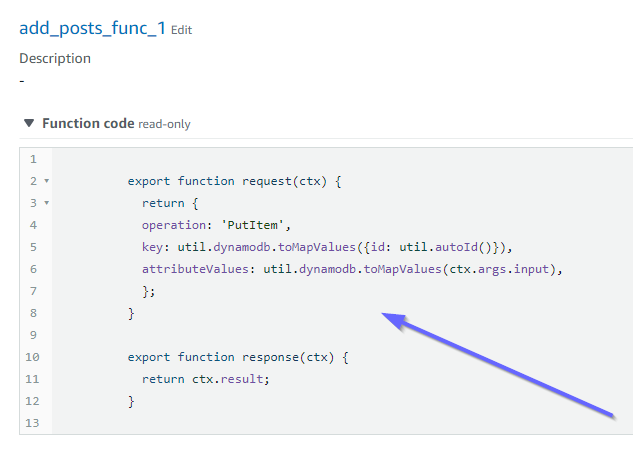
이는 add_posts_func_1 함수의 code 속성과 일치합니다. 쿼리가 성공적으로 업로드되었으니 쿼리를 확인해 보겠습니다.

이것도 코드와 일치합니다. get_posts_func_1을 살펴보자면 다음과 같습니다.
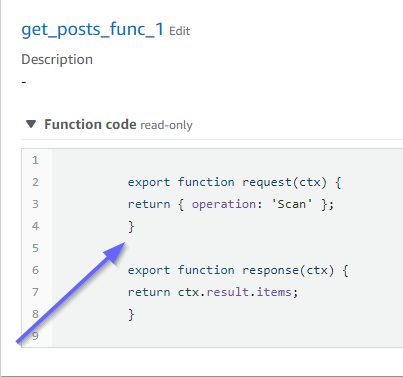
모든 것이 제자리에 있는 것 같네요. 메타데이터 관점에서 이를 확인하기 위해 CloudFormation에서 스택을 다시 확인할 수 있습니다.

이제 몇 가지 요청을 수행하여 이 코드를 테스트해야 합니다.
CDK 프로젝트 만들기 - 요청
AWS AppSync 콘솔에서 앱을 테스트하기 위해 쿼리 하나와 뮤테이션 하나를 만들었습니다.
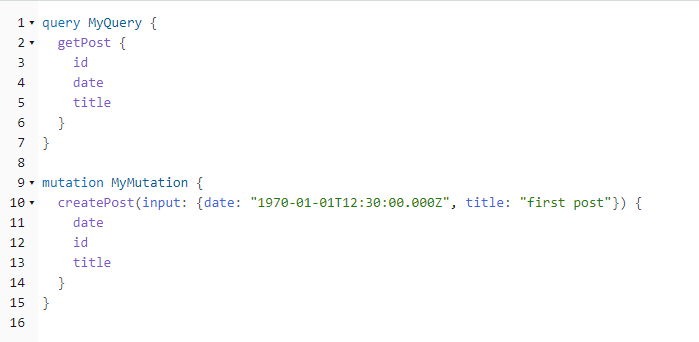
MyMutation에는 1970-01-01T12:30:00.000Z 및 first post 인수가 있는 createPost 작업이 포함됩니다. 자동으로 생성된 id 값뿐만 아니라 우리가 전달한 date 및 title을 반환합니다. 뮤테이션을 실행하면 다음과 같은 결과가 나옵니다.
{ "data": { "createPost": { "date": "1970-01-01T12:30:00.000Z", "id": "4dc1c2dd-0aa3-4055-9eca-7c140062ada2", "title": "first post" } } }
DynamoDB 테이블을 빠르게 확인하면 테이블을 스캔할 때 테이블에 있는 항목을 확인할 수 있습니다.

AWS AppSync 콘솔로 돌아가서 쿼리를 실행하여 이 Post를 검색하면 다음과 같은 결과가 나타납니다.
{ "data": { "getPost": [ { "id": "9f62c4dd-49d5-48d5-b835-143284c72fe0", "date": "1970-01-01T12:30:00.000Z", "title": "first post" } ] } }